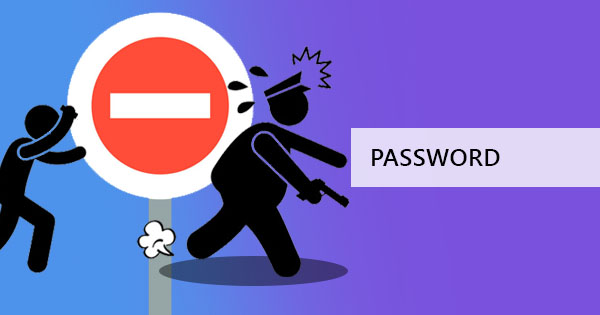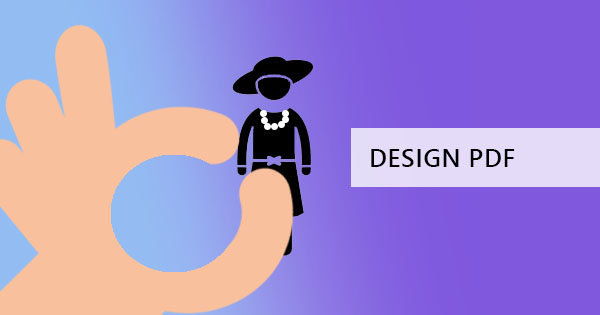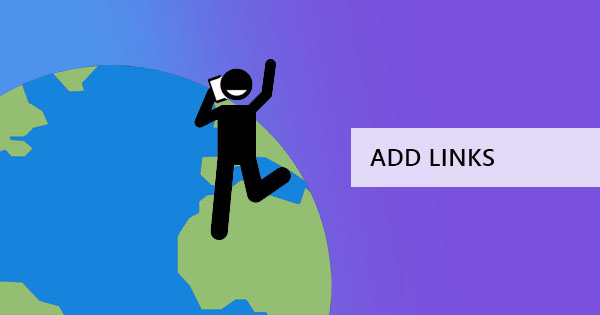Ogromne kawałki białych spacji zwanych marginesami lub obramowaniami są domyślnie ustawiane w dOkejumentach i plikach PDF. Te granice są opcjonalne i można je dostosować w edytowalnych aplikacjach dOkejumentów, takich jak Microsoft Word, jednak jeśli plik jest już konwertowany na formaty nieedytowalne, nie ma możliwości, aby czytelnik mógł dostosować widoczne obszary w taki sam sposób, gdy został utworzony po raz pierwszy. Chociaż tak jest w przypadku, tam & rsquo; s sposób wOkejół ustawienie tego przy użyciu innych narzędzi online i offline. Istnieją cztery proste sposoby, aby to zrobić i zajmie Ci tylko kilka minut, aby to zrobić za pomocą narzędzi offlineAdobe Acrobat& nbsp; i & nbsp; Microsoft Word lub wygodniej, możesz po prostu użyć darmowego edytora PDF online, takiego jakDeftPDF.
& nbsp;
Używanie programu Adobe Acrobat do usuwania białych spacji
Adobe z pewnością upewnił się, że utworzony przez nich format pliku jest stabilny i bezpieczny, ale druga strona tych stałych plików również upewniła się, że edytorzy będą mieli trudniej dostosować. Jakim rozwiązaniem byłby ten typ pliku, gdyby bez aplikacji do pomocy, prawda? Tak więc jako podstawowy standard, twórcy również stworzyliAdobe Acrobat, a reader and an editlubthat has the standard tools to make these adjustments possible which you can simply download online. The whole user experience, of course, comes with a price, hence allowing only a few tools flubits free version.& nbsp; But if you already have it installed and you are already subscribed to their monthly fees, here’s how you can use the tool to remove the white space dilemma.
& nbsp;
Narzędzie Adobe Acrobat Crop
Piękno narzędzi do przycinania polega na tym, że możesz ustawić własny obszar widoczności. Jeśli w dOkejumencie znajdują się poprawki, możesz je po prostu wykluczyć w swoich wyborach. Więc jak powinniśmy to zrobić?
KrOkej pierwszy: Otwórz plik PDF w czytniku Adobe Acrobat i kliknij& ldquo; Narzędzia & rdquo; w górnej części menu pomocniczego. To pOkejaże ci kilka narzędzi, z których będziesz mógł korzystać. Wybierz& ldquo; Edycja PDF & rdquo; i kliknij przycisk& ldquo; Przycinaj Page. & rdquo;

KrOkej drugi:Pojawi się prostOkejątne narzędzie do przycinania i pozwoli Ci wyróżnić obszar, który chcesz być widoczny. Gdy strona jest ustawiona zgodnie ze standardami, kliknij dwukrotnie w wybranym obszarze i wskaż pomiary, które chcesz dla marginesów w Okejnie dialogowym, które zostanie otwarte.
KrOkej trzeci:Zastosuj te zmiany do wszystkich stron (jeśli są preferowane) klikając & ldquo;Wszyscy& rdquo; na & ldquo;Zakres stron. & rdquo; Gdy wszystko jest ustawione, kliknij & ldquo;Okej& rdquo; i proces przycinania dokumentu rozpocznie.
& nbsp;
Narzędzie do produkcji Adobe Acrobat Print
Tam & rsquo; s również inny sposób, aby usunąć białe marginesy, ale tym razem, wygrał & rsquo; t pozwala wybrać widoczny obszar. Ten przewodnik, że & rsquo; re o pokazać jest tylko krótszy sposób korzystania z Adobe Acrobat i skupić się na usuwaniu marginesów podczas drukowania & ndash; tylko marginesy, nic innego!
KrOkej pierwszy: Otwórz swój & ldquo; Narzędzia & rdquo; ponownie, klikając zakładkę u góry. Kliknij& ldquo; Produkcja druku & rdquo; , aby ustawić marginesy jako preferowane.

Krok drugi: Pojawi się wyskakujące okno wskazujące & ldquo; Ustaw pola strony & rdquo;and will allow you to loOkej into your & ldquo; Kontrole marginesu. & rdquo; Tutaj musisz wybrać& ldquo; Usuń białe marginesy. & rdquo;
Krok trzeci: Usuń wszystkie białe marginesy na wszystkich stronach, wybierając“Wszyscy” na“Zakres stron.” Wydrukuj pliki PDF tak, jak je ustawiłeś.
& nbsp;
Używanie DeftPDF do przycinania PDF online
Kiedy & rsquo; s subskrypcje my & rsquo; re mówić o, to & rsquo; s nie warto, jeśli jest używany tylko do jednego dokumentu i możemy to zrozumieć. Tak więc, tutaj & rsquo; jest kolejnym obejście w jaki sposób będzie można osiągnąć te same standardy uprawy bez konieczności płacenia lub instalowania czegokolwiek!
KrOkej pierwszy:& nbsp; Go to Deftpdf.com online za pomocą zwykłej przeglądarki.
Krok drugi: Wybierz“Wszyscy tools” i wybierz& ldquo; upraw & rdquo; z menu

KrOkej trzeci:Upload your PDF file online i wybierzfrom the selection – & ldquo; Przyciąć cały dokument & rdquo; lub& ldquo; Przycinanie stron indywidualnie. & rdquo; Choose “the whole document” if you want all pages to be cropped the same way. Once it’s on preview, use your cross curslubto select the area you wish to be visible.
Krok czwarty: Kliknij& ldquo; Uprawa PDF & rdquo; , aby przetworzyć dokument. Pojawi się wyskakujące okno i pozwoli Ci zapisać przez& ldquo; Pobierz, & rdquo;& nbsp;save through online accounts lubprint and share. Choose the method preferred and you’re ready to go!& nbsp;

& nbsp;
Korzystanie z narzędzia Fragment i Microsoft Word
Tak, tam & rsquo; s nie ma internetu i można & rsquo; t zdobyćDeftPDF do przycinania PDF online, czego jeszcze można użyć, aby usunąć te białe spacje? No tutaj & rsquo; s jaskiniowiec sposób robi to, metoda, która może naprawdę powiedzieć pracy na swój sposób wokół. Proste narzędzia domyślne będą używane w tym przewodniku, a wszystko, czego potrzebujesz, to narzędzie fragment i aplikacja słów.
KrOkej pierwszy: Otwórz swój PDF document on your default reader – it could be your browser lubyour free version of your Adobe Reader. View the page you want to crop on your PDF file.
KrOkej drugi:Kliknijyour Windows logo and open your “Narzędzie do wycinania.” A window will appear flubyour snipping tool application.

Krok trzeci: Aby wybrać obszar w dokumencie, kliknij przycisk& ldquo; Tryb & rdquo;i wybierz& ldquo; prostokątny wycinek. & rdquo; Start selecting the text you want to be cropped using your cross cursor. Your cropped document will automatically appear in another window once you have finished selecting the area. Save your cropped document and repeat the process if you have other texts you want to crop. Note that the document you just cropped will be saved as a PNG luba JPG.

Krok czwarty: Otwórz swój word application and insert your cropped document as a picture. Adjust your photos and margins according to your preference. Make sure to change your photo’s wrap text settings to allow you to freely move the photo. You can do this by clicking the photo, select & ldquo; format & rdquo; in the menu i kliknij przyciskthe wrap text dropdown list. Wybierz& ldquo; Przed tekstem & rdquo;, aby umożliwić Ci poruszanie się wokół.

Krok piąty: Po zakończeniu zapisz dokument jako plik PDF. Upewnij się, że klikniesz& ldquo; Zapisz jako & rdquo; i wybierz& ldquo; PDF & rdquo; kiedy ją uratujesz.

Przycinanie drogi na zewnątrz
Using PDF formats aren’t hard to edit lubconvert if you have the right tools and you know where to go. The benefit of using online tools is the fact that it's hassle-free, subscription free and no need flubinstallations that’s why we highly recommend you try DeftPDF online. Nie wszystkie internetowe rozwiązania PDF są jednak bezpłatne, niektóre mają ograniczenia i wymagają opłat abonamentowych, więc idź dać naszemu narzędziu szansę i spróbuj go tutaj -https://deftpdf.com/crop-pdf